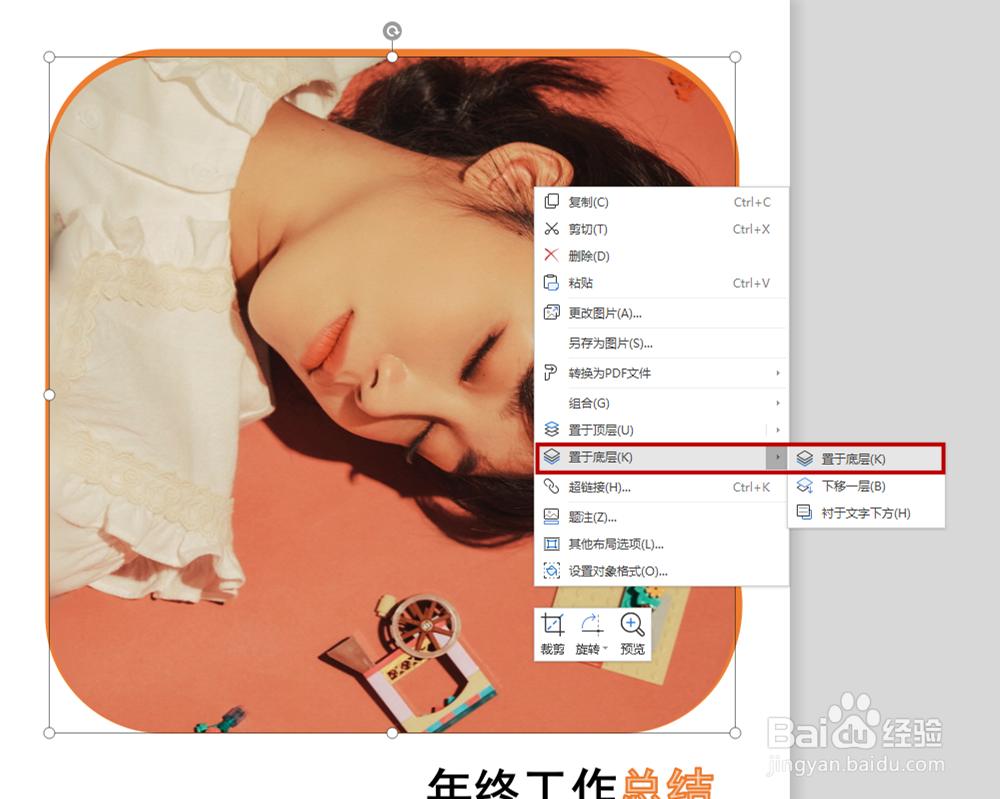Word 文档怎么给任意形状添加图片背景
1、【插入形状】 打开 Word 文档 切换到“插入”菜单,单击“形状”右侧下拉箭头选择自己喜欢的形状插入到页面,小编这里以圆角矩形为例。
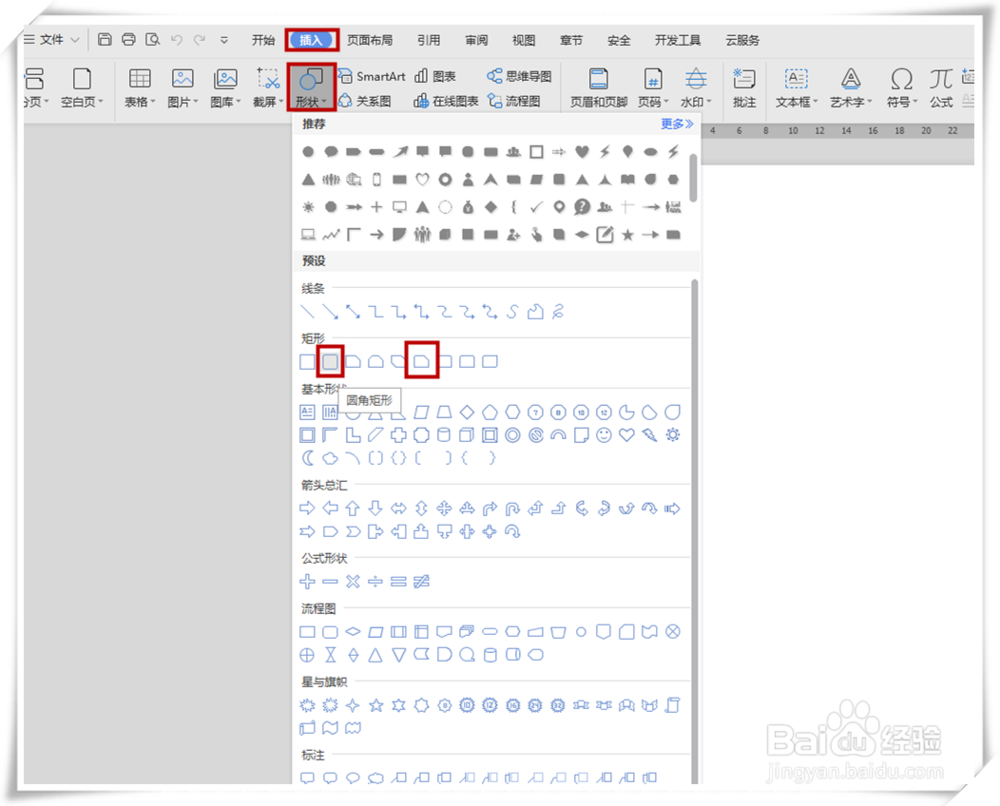
2、【编辑形状】 先单击选中形状,在“绘图工具”里单击“填充”下拉箭头选择“无填充颜色”便于后面加入图片,为图片设置为水平居中。
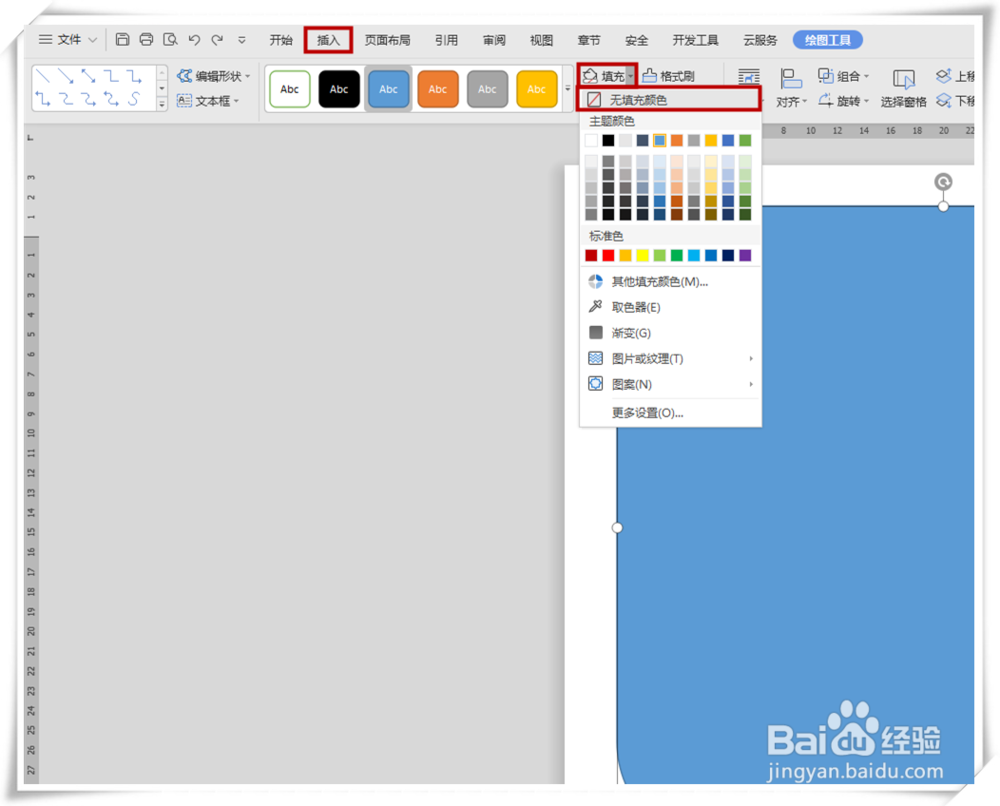
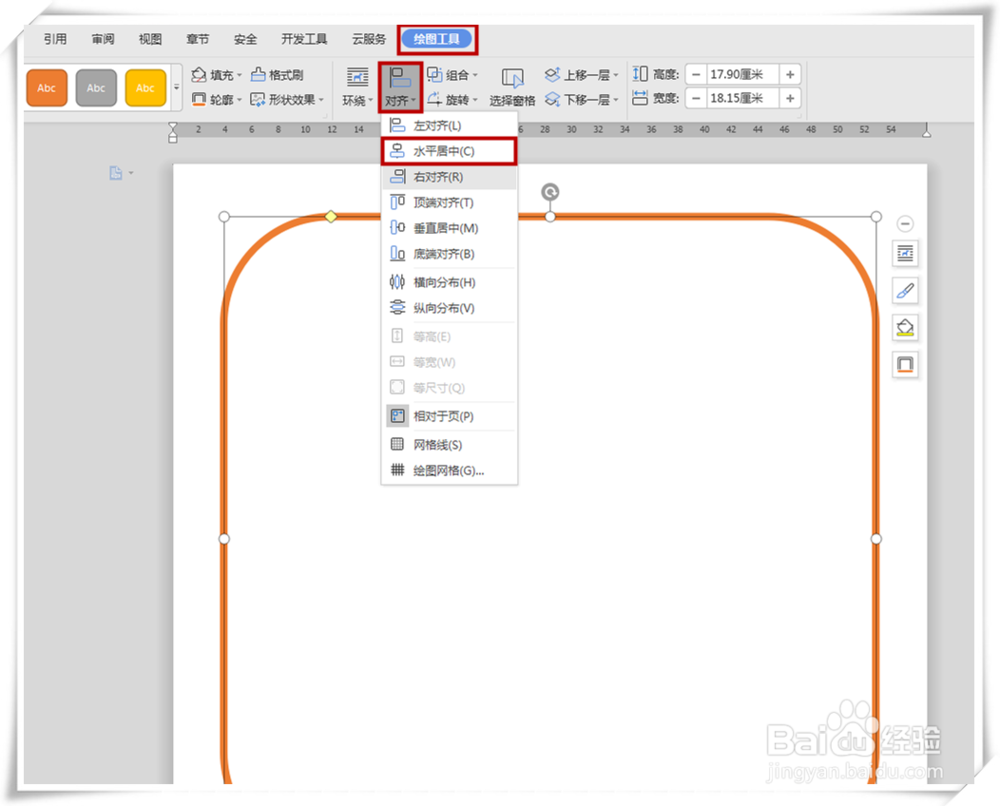
3、 根据之后要添加的图片颜色为形状加上轮廓,在轮廓里找到“线型”单击选择4.5或6磅线条都行,再为轮廓添加颜色即可,或者可以在轮廓样式区选一个喜欢的也行。
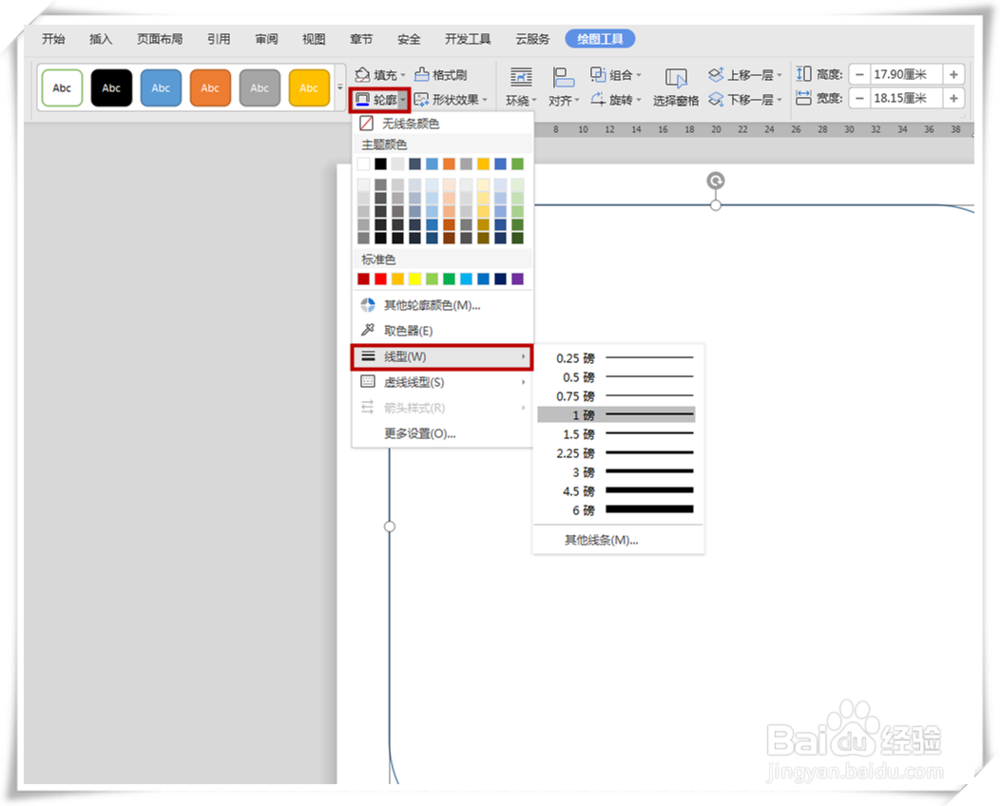
4、【插入图片】 “插入”来自文件的图片,选择电脑里保存好的图片插入到当前文档,若发现图片无法移动,单击选中图片在右侧布局选项内使用“上下型环绕”,拖动图片到上面设置好的形状上方。
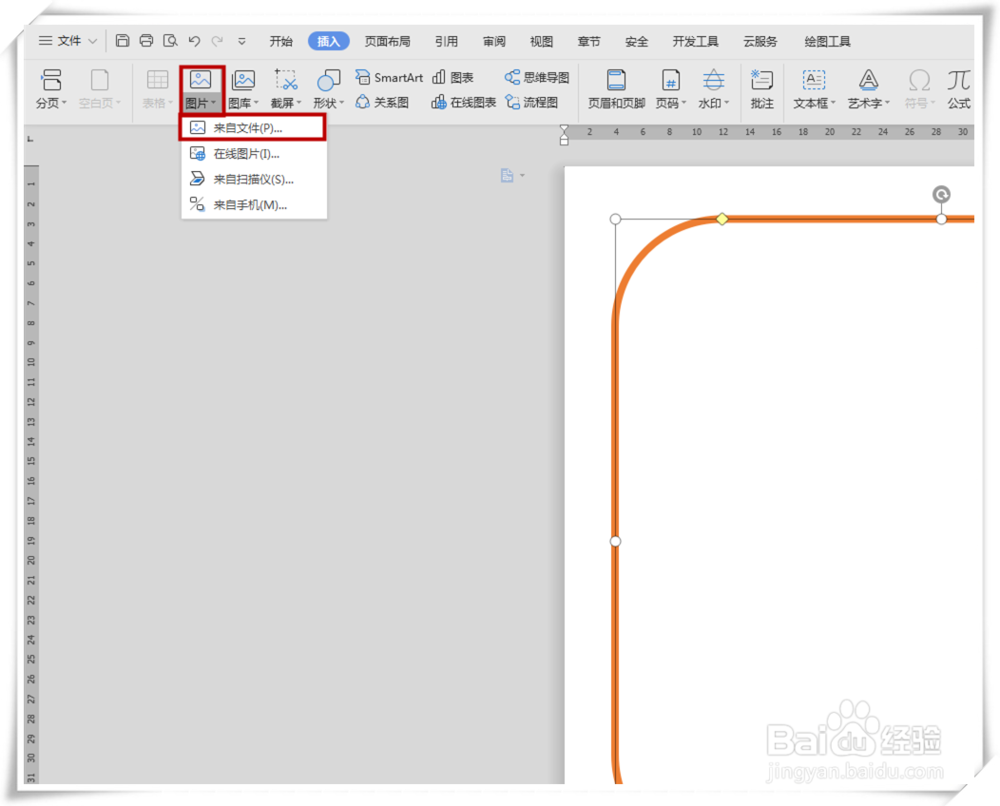
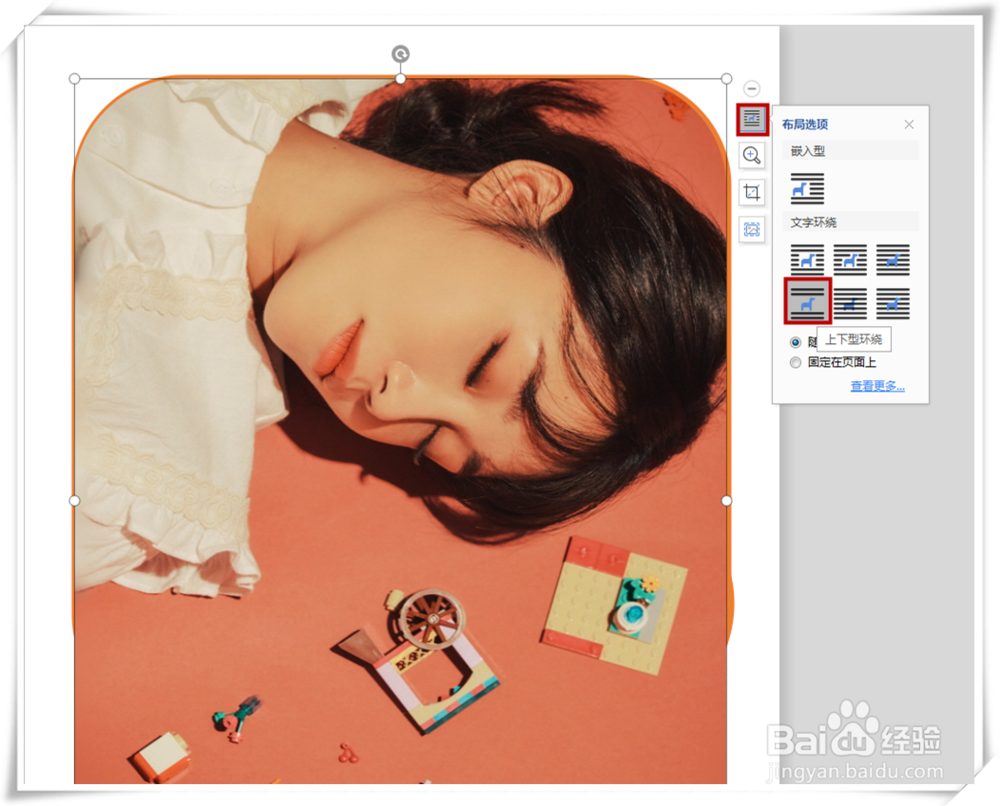
5、【裁剪图片】 图片多为标准长方形或正方形,与圆角矩形边角无法叠合,这时需要单击选中图片在“图片工具 - 裁剪”里编辑图片。单击裁剪后,在图片右侧标注里找到需要裁剪的形状,这里选圆角矩形,再按照形状大小裁剪图片与之重叠。
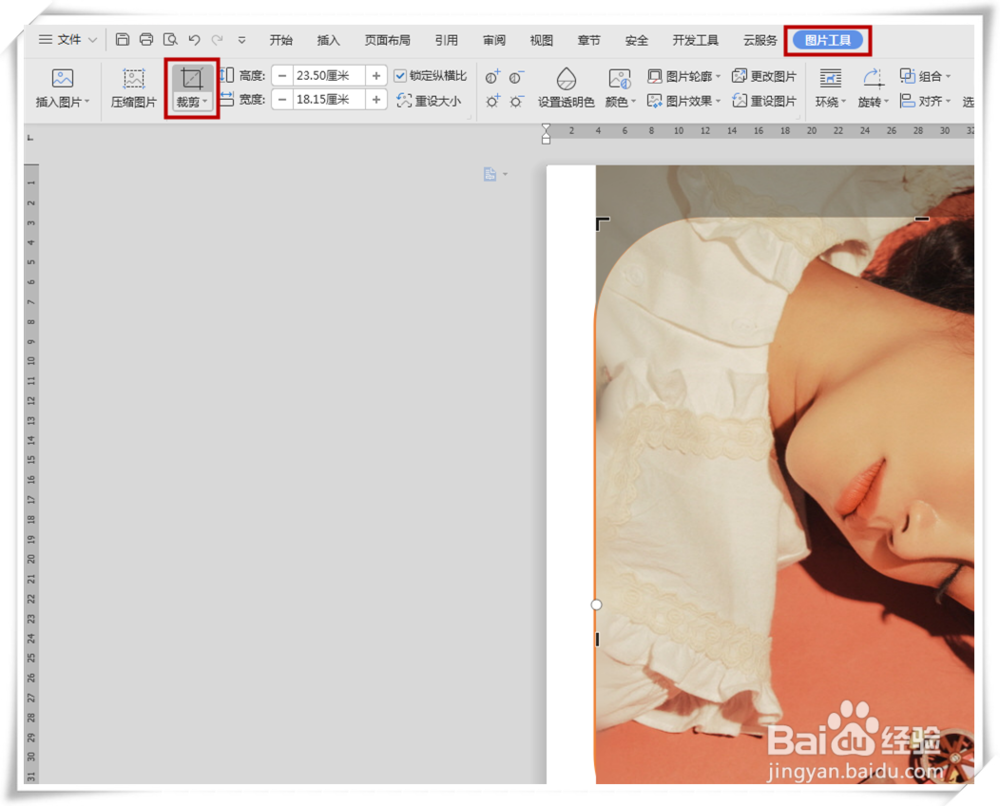
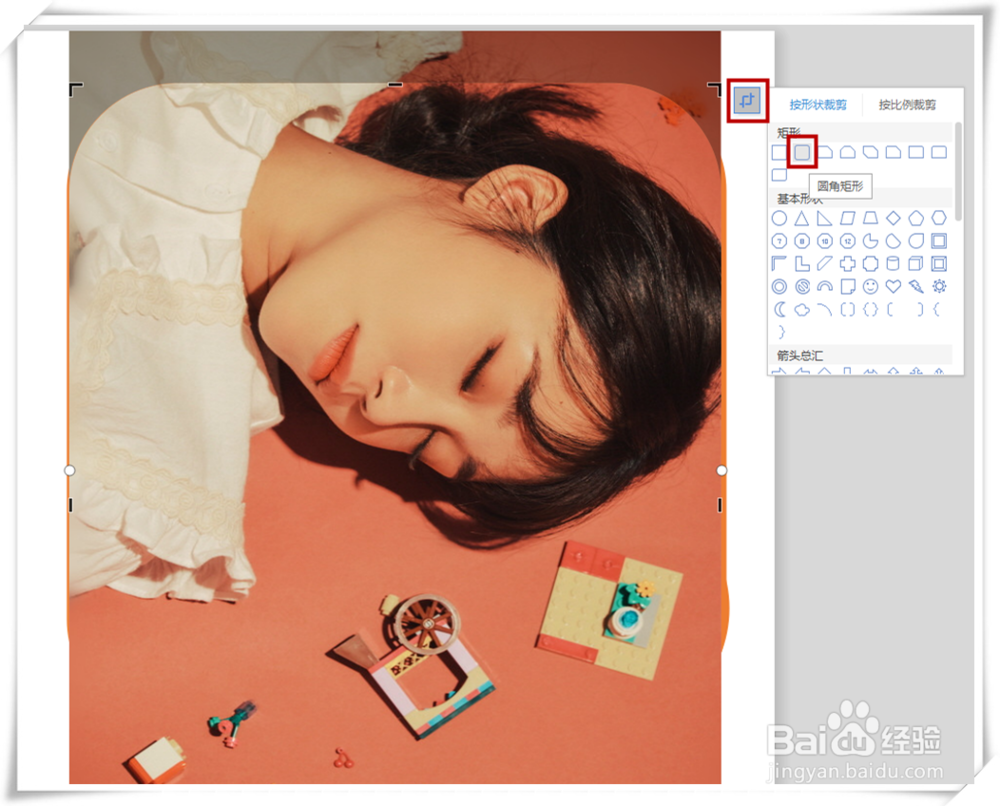
6、【置于底层】 此时图片与形状重叠,却无法显示底部形状边框等部分,右击图片选择将编辑好的照片“置于底层”,这样就能完整显示添加图片背景的形状。若是封面还需要其他内容,完全可以按照同样的方式添加其他元素,再插入文本框输入其他内容即可。